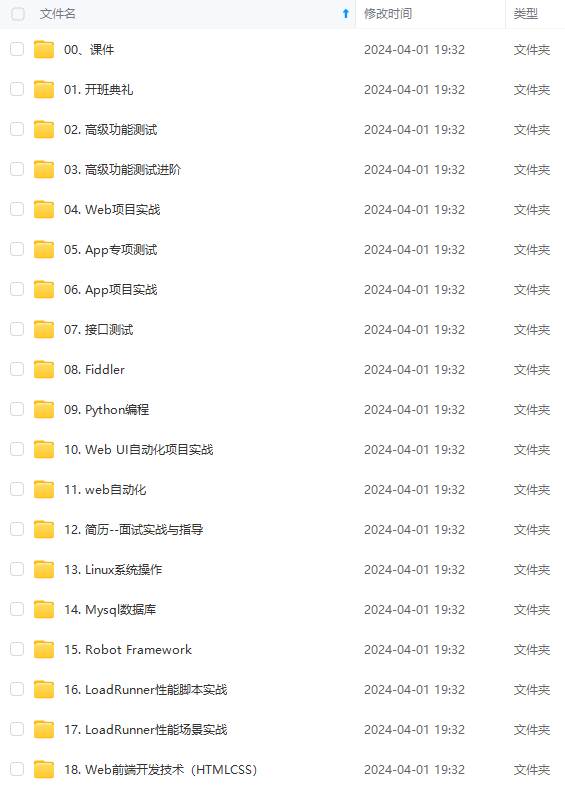
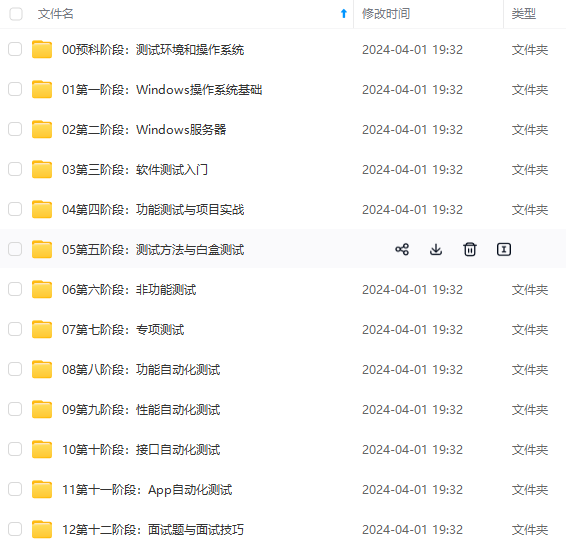
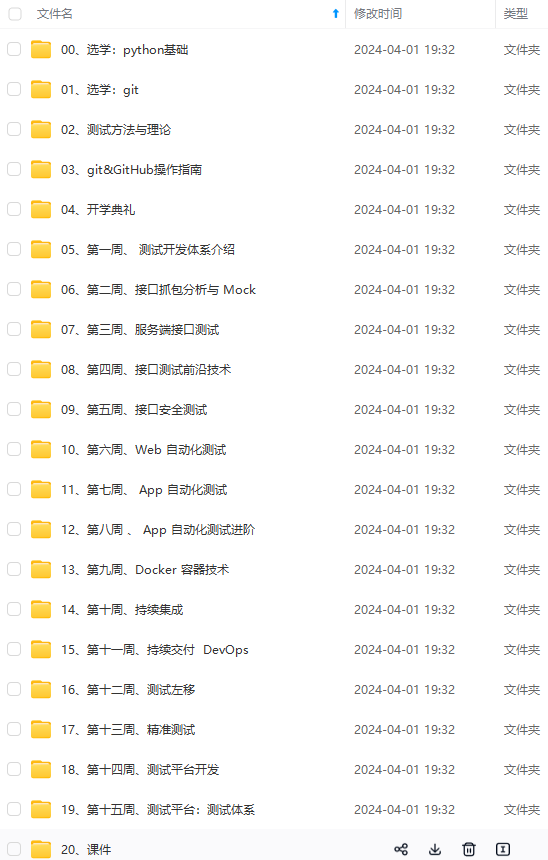
既有适合小白学习的零基础资料,也有适合3年以上经验的小伙伴深入学习提升的进阶课程,涵盖了95%以上软件测试知识点,真正体系化!
由于文件比较多,这里只是将部分目录截图出来,全套包含大厂面经、学习笔记、源码讲义、实战项目、大纲路线、讲解视频,并且后续会持续更新
IPMI设置
设置服务器主板BIOS 以启用 iDRAC6 控制卡
启用iDRAC6 控制卡,配置 IP, 用户名 / 密码
默认情况下,启用的 iDRAC6 网络界面使用静态 IP 地址 192.168.0.120 。必须对其进行配置,才能访问iDRAC6。打开服务器电源,当出现以下界面时按 Ctrl+E进入设置:
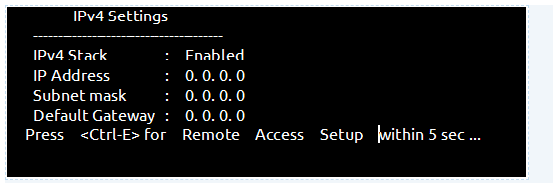
启用iDRAC6 LAN和 IPMI Over LAN功能(按左右箭头键设置为 On)
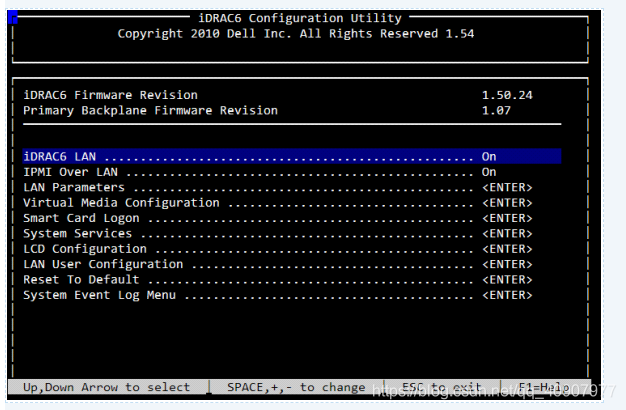
接下来,为远程控制卡配置IP信息,在图二界面中选择 LAN Parameters:
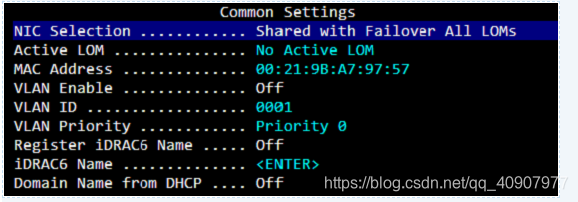
NIC Selecttion 设置为 Shared With Failover All LOMS,这样的好处就是只要任何一个网卡是连通的,远程控制卡就可以正常连接。
提示:青绿色字体选项无法修改也无须修改。
继续向下滚动,设置IP等参数 :
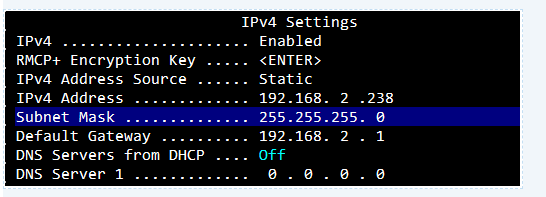
请按自己需要,设置固定或动态IP,如果需要直接远程连接到控制卡,则需要为其指定有效的网关。 DNS不用设置。设置完毕后,按 ESC返回到图二界面中。
设置远程管理用户名及密码:
在图二所示界面中选择“LAN User Configuration ” , 按图示设置用户名和密码:
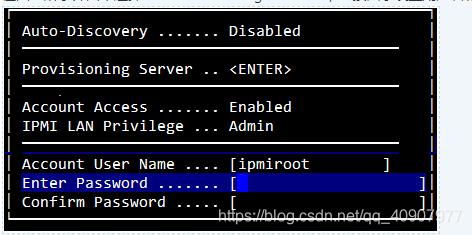
配置完毕后,保存BIOS设置后,服务器重新启动。
至于网上一些人说的设置好后无法ping通远程管理IP,需要将电源拔掉,断电几分钟的说法我是没遇到,也许这就是国产服务器与非国产的区别吧,DELL在这方面做的还行,不过感觉还是没HP的功能多些,曾经测试过一台HP的ILO4,用起来还是比较舒服的,速度也蛮快,看到的信息也比DELL的全些!
配置BIOS 的串口重定向,以便远程观察 / 控制 BIOS 的启动过程
设置串口重定向
COM1就是服务器接显示器的串口,我们需要将 COM1 的输入重定向到 COM2 接口,观察控制台的输出。
重新启动服务器,按F2 进入 BIOS 设置菜单:
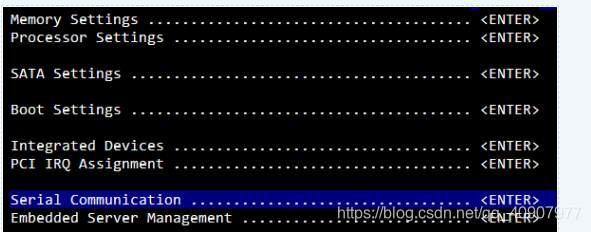
选择 “Serial Communication ”,按图示设置串口重定向参数:

注意:如果telnet/SSH连接时出现乱码,可以设置 Remote Terminal Type为 ansi试试。
保存配置并重启服务器。
测试效果:
使用SSH 客户端程序连接控制卡的 IP( 先断开 Telnet 连接 ) ,连接参数 :
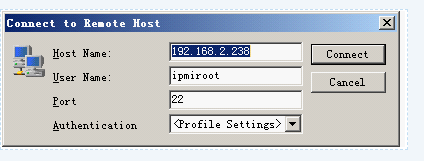
出现/admin-1> 提示符后,输入 console com2即可观察控制台的界面,和 Telnet效果一样。
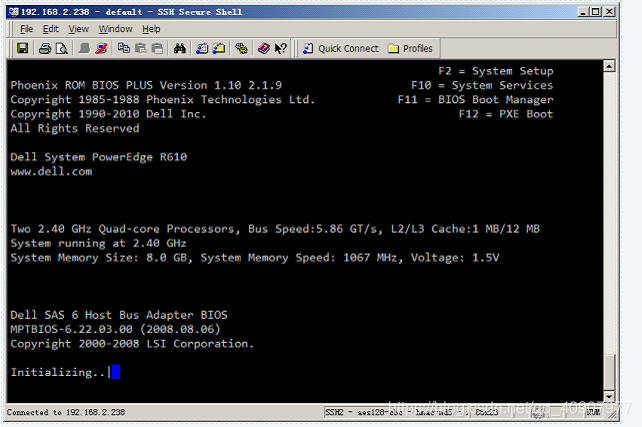
如果使用WEB界面管理服务器,在主控端浏览器地址栏中输入控制卡的 IP, 使用设定的用户名和密码登录即可。
从图中可以看到,效果已经出来了,这个功能相当重要,这也是我喜欢的地方,可以看到服务器的启动过程,不过仅仅是BIOS的启动界面,不过这对于采用网络安装系统已经足够了,如想看到整个系统的引导过程,还需要对系统参数做一些修改,步骤如下:
编辑grub 的配置文件 /etc/grub.conf
1. 在主要配置部分添加:
serial -unit=0 -speed=57600
terminal -timeout=10 serial console
2. 在splashimage 前加 # 将其注释
在kernel /boot/vmlinuz-2.6.18-164.el5 ro root=/dev/sda1后添加:
console=tty0 console=ttyS1,115200n8
完整的配置范例:
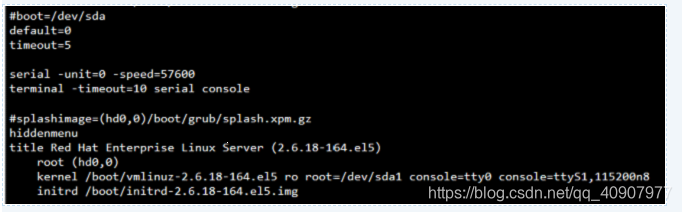
设置Linux参数以允许通过串口登录
编辑 /etc/inittab ,以便激活串口登录。在 /etc/inittab 文件中
1.1:2345:respawn:/sbin/mingetty tty1前面添加一行:
co2:12345:respawn:/sbin/agetty -L ttyS1 115200 vt100



**既有适合小白学习的零基础资料,也有适合3年以上经验的小伙伴深入学习提升的进阶课程,涵盖了95%以上软件测试知识点,真正体系化!**
**由于文件比较多,这里只是将部分目录截图出来,全套包含大厂面经、学习笔记、源码讲义、实战项目、大纲路线、讲解视频,并且后续会持续更新**
**[需要这份系统化的资料的朋友,可以戳这里获取](https://bbs.csdn.net/topics/618631832)**
部分目录截图出来,全套包含大厂面经、学习笔记、源码讲义、实战项目、大纲路线、讲解视频,并且后续会持续更新**
**[需要这份系统化的资料的朋友,可以戳这里获取](https://bbs.csdn.net/topics/618631832)**






















 3798
3798











 被折叠的 条评论
为什么被折叠?
被折叠的 条评论
为什么被折叠?








